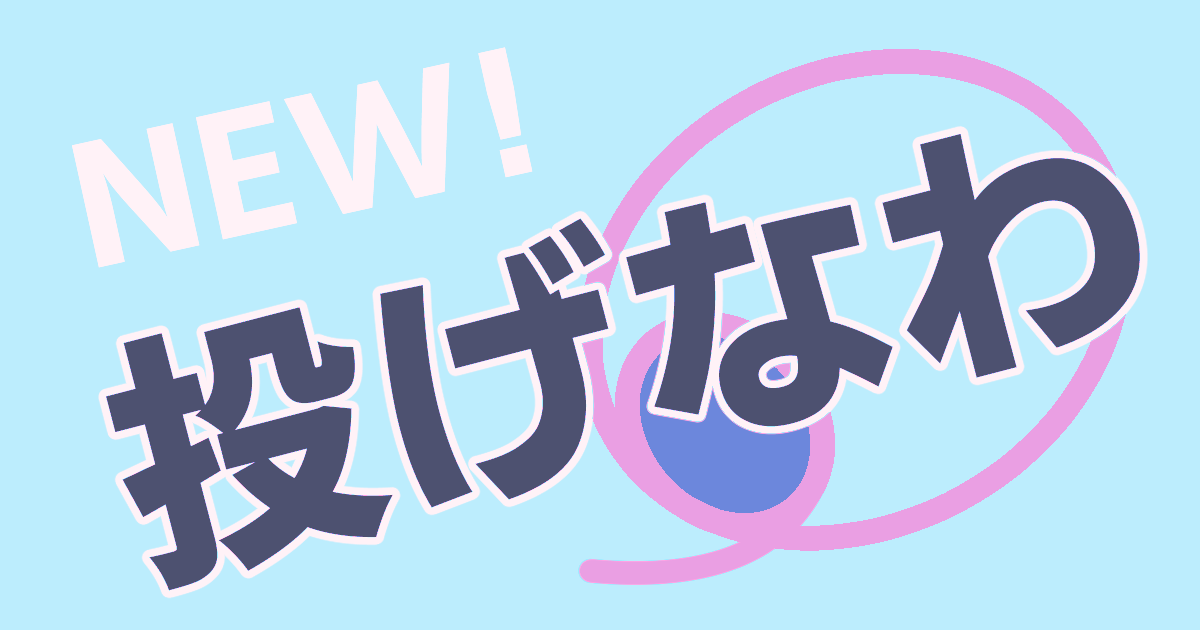クリスタVer.4に関する記事が続いていますが、
今回も進化した機能を深堀りしていきましょう!
今回ご紹介するのは、塗りや選択などで毎度おなじみ、
「投げなわ」に関する新しい機能についてです
うわさでは「吸着」というのがキーワードのようですが
いったいどういうことでしょうか?
早速見ていきましょう!
それでは、どうぞ!
投げなわ機能とは
クリスタの投げなわについては使用頻度も高いので
よくご存じの方も多いと思いますが
まだ使ったことがない、という方もおられると思います
投げなわ機能が活躍するのは大きく分けて
「選択」時と「塗りつぶし」時です
選択範囲ツールのサブツールには投げなわ選択があり
塗りつぶしツールのサブツールには
投げなわ塗り・投げなわ消しがあります
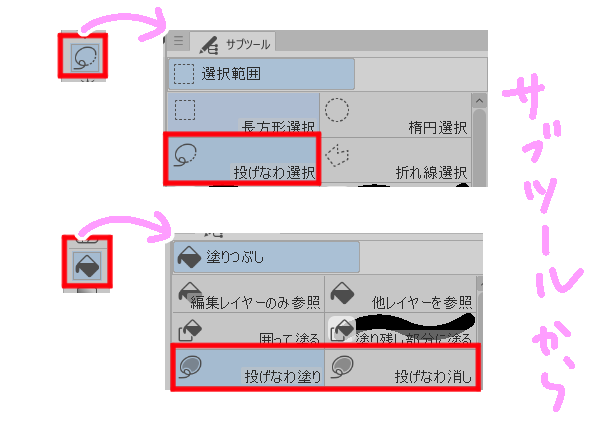
これらはいずれもフリーハンドで使用することができ、
思い通りのストロークで作業できるのが魅力です
吸着する新機能をチェック
とても便利な投げなわツールですが、フリーハンドであるがゆえに
自分でブレずに操作する必要があるというのがネックでした
しかし今回のアップデートでその投げなわに
「吸着」する機能が追加されたことで、
ざっくり動かしてもきれいな選択範囲を作成したり
塗りつぶしが出来たりということが可能になりました
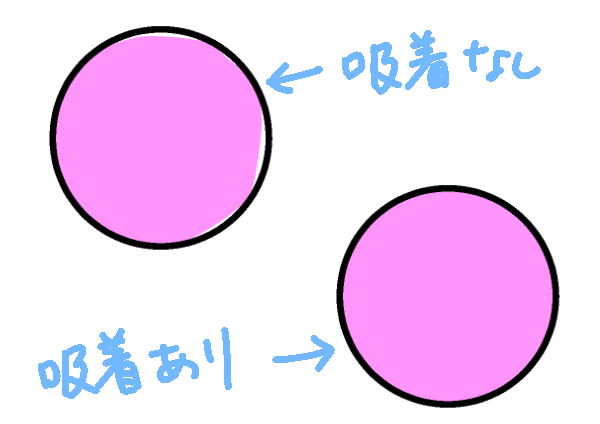
使い方はとても簡単で、投げなわの任意のツールを選択し
(ここでは投げなわ塗りを選択します)
サブツール詳細>投げなわの項目を開き
「参照レイヤーに吸着」にチェックを入れます
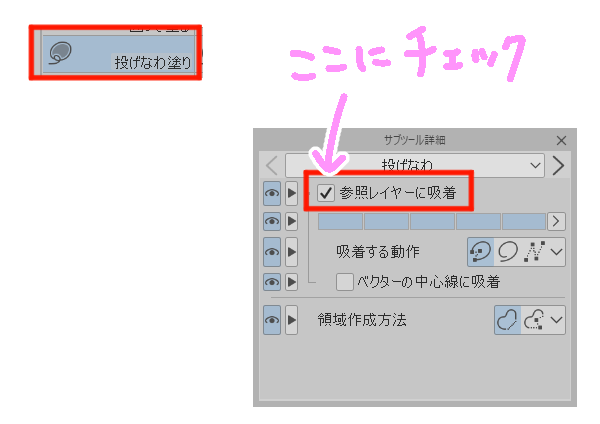
吸着させたい線画などが書いてあるレイヤーを選択し、
レイヤーパレットから参照レイヤーに設定をクリックします
複数ある場合は複数選択してからチェックを入れます

解除したい場合は再度クリックします
次に「投げなわ塗り」などを行いたい場合は
塗り専用のレイヤーを作成し、選択しておきます
この状態で投げなわを使うと
上記で設定した参照レイヤーに書いてある線に沿って
ピタッと吸着しながら投げなわが動いてくれます

うまく吸着しない場合は強さを調整してみましょう
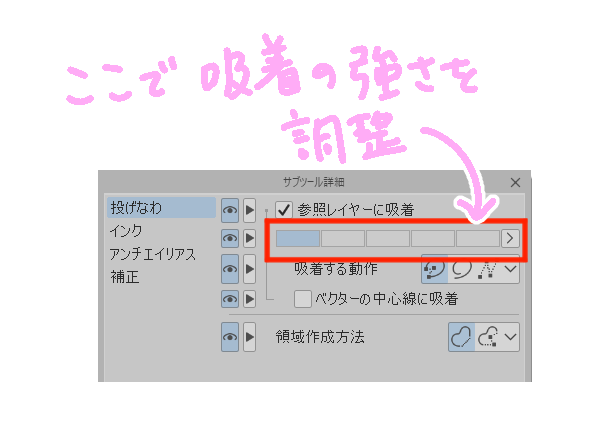
使い方のコツ
注意点
参照レイヤーを設定する場合は、
参照レイヤーは背景が透明であることが条件となります
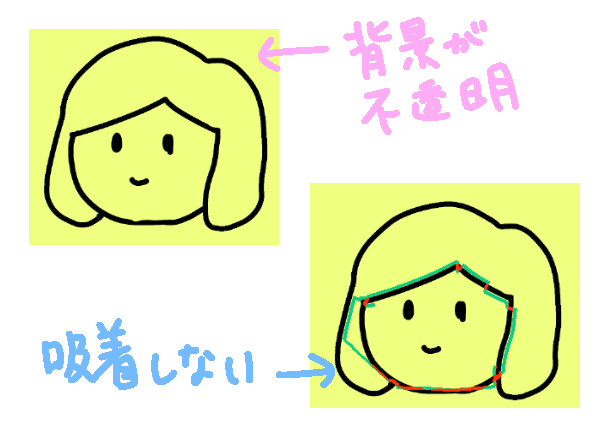
あらかじめ線のみのレイヤーを作成しておくか
白塗りなどされている場合は編集>輝度を透明度に変換から
透明化しておきましょう
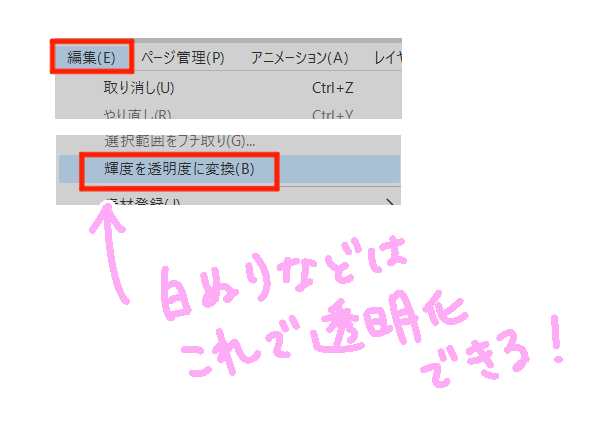
また、参照レイヤーを設定せずに投げなわを使用した場合は
編集レイヤーの描画内容に吸着します
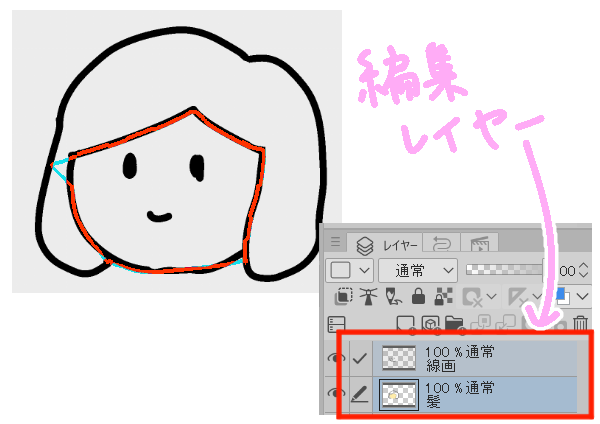
参照レイヤーを設定するのが手間だという方は
まず編集レイヤーで投げなわを使用し、
塗りつぶしなど次の工程に入る前に
専用のレイヤーを作成するなどしておくとよいでしょう
吸着のポイント
吸着する動作
すべて・フリーハンドのみ・折れ線のみの3つから選択できます
1ストローク以上で囲む場合に機能しますので
領域作成方法は複数回操作を選択してから使用します
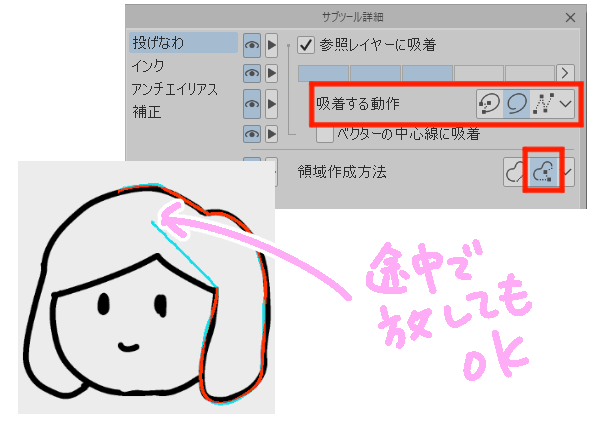
ベクターの中心線に吸着
投げなわを使う参照レイヤーや編集レイヤーがベクターの場合
線の真ん中を通る中心線に吸着させることができます
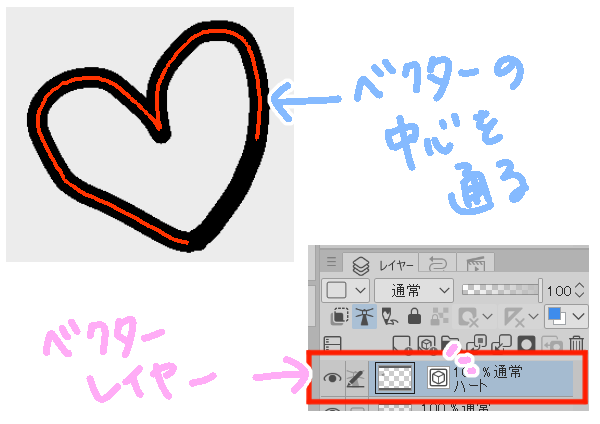
これにより、より正確に美しく囲むことが可能になります
領域作成方法の違い
領域の作成方法は、1ストロークで確定と
複数回操作(フリーハンドと折れ線)から選択できます
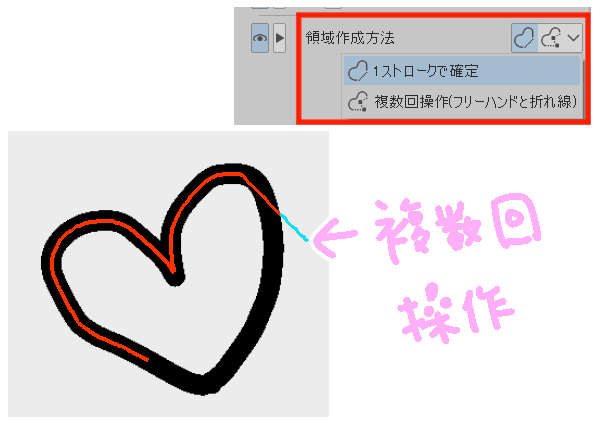
一度で囲める場合は1ストローク、
複雑で1ストロークでは対応しきれない場合は
複数回操作を選択するとよいでしょう
まとめ
いかがでしたでしょうか
今回のアップデートによる機能強化で、投げなわツールは
制作に欠かせない、より便利なツールへと生まれ変わりましたね
今までフリーハンドでなかなかきれいに選択できなかった、
思うように塗りつぶしができなかったという方は、
この機会にぜひ使ってみてくださいね!